iCal synchronizace
iCal synchronizace
Import kalendáře Easy Project do externího kalendáře
Import externího kalendáře do Kalendáře Easy Projectu
Import kalendáře Easy Project do externího kalendáře
Nejprve potřebujete získat odkaz iCal Vašeho Easy Projectu.
Otevřte svůj kalendář v pravém horním rohu a poté klikněte na odkaz "iCal URL pro export událostí" ve spodní části kalendáře.
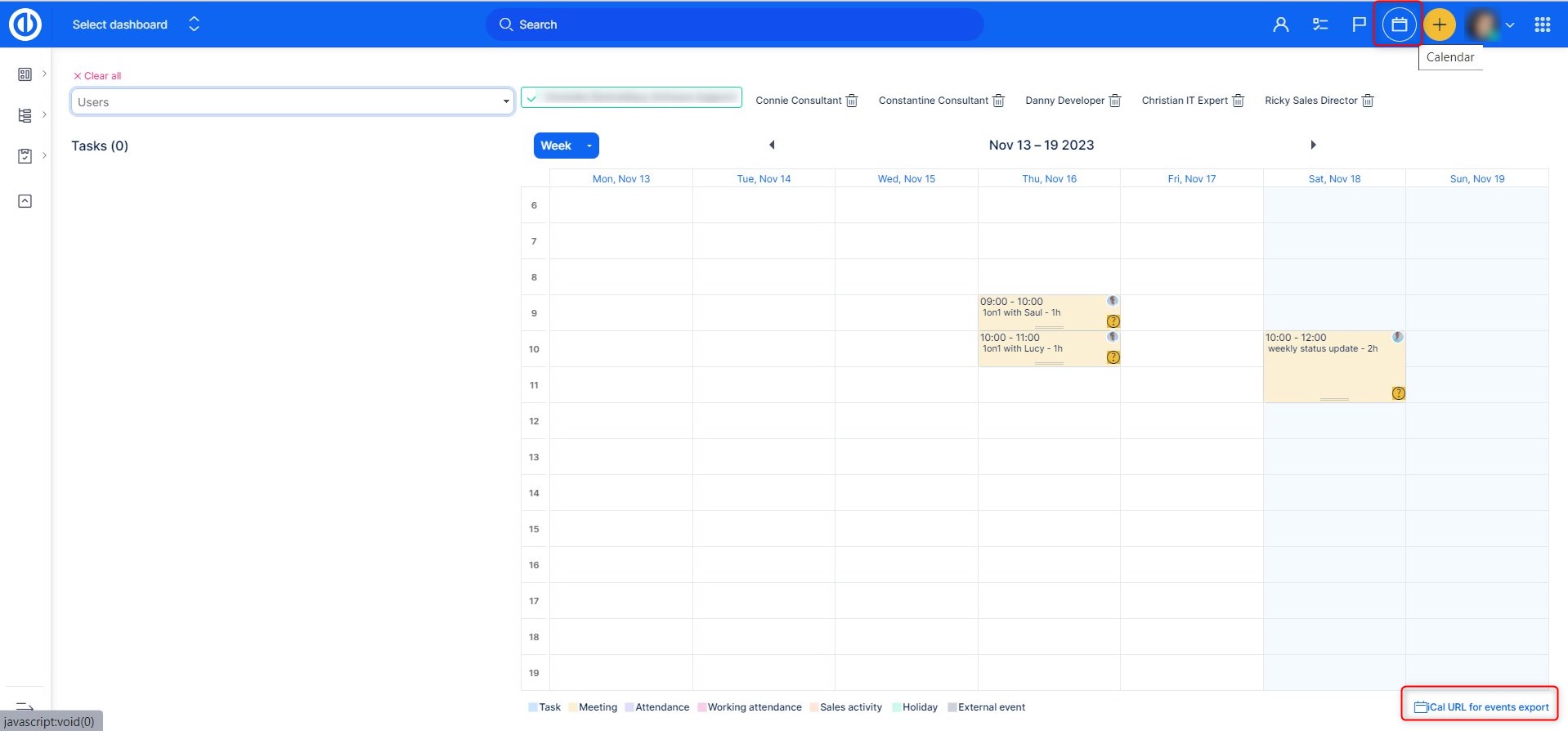
Po kliknutí se na obrazovce objeví URL adresa Vašeho kalendáře ve vyskakovacím okně spolu s QR kódem. Pomocí zeleného tlačítka přímo pod adresou URL ji můžete rychle zkopírovat do schránky. Ve výchozím nastavení jsou předvybrány možnosti Schůzky a Docházka, můžete se také rozhodnout, zda chcete exportovat i možnosti Alokace a Prodejní aktivity.
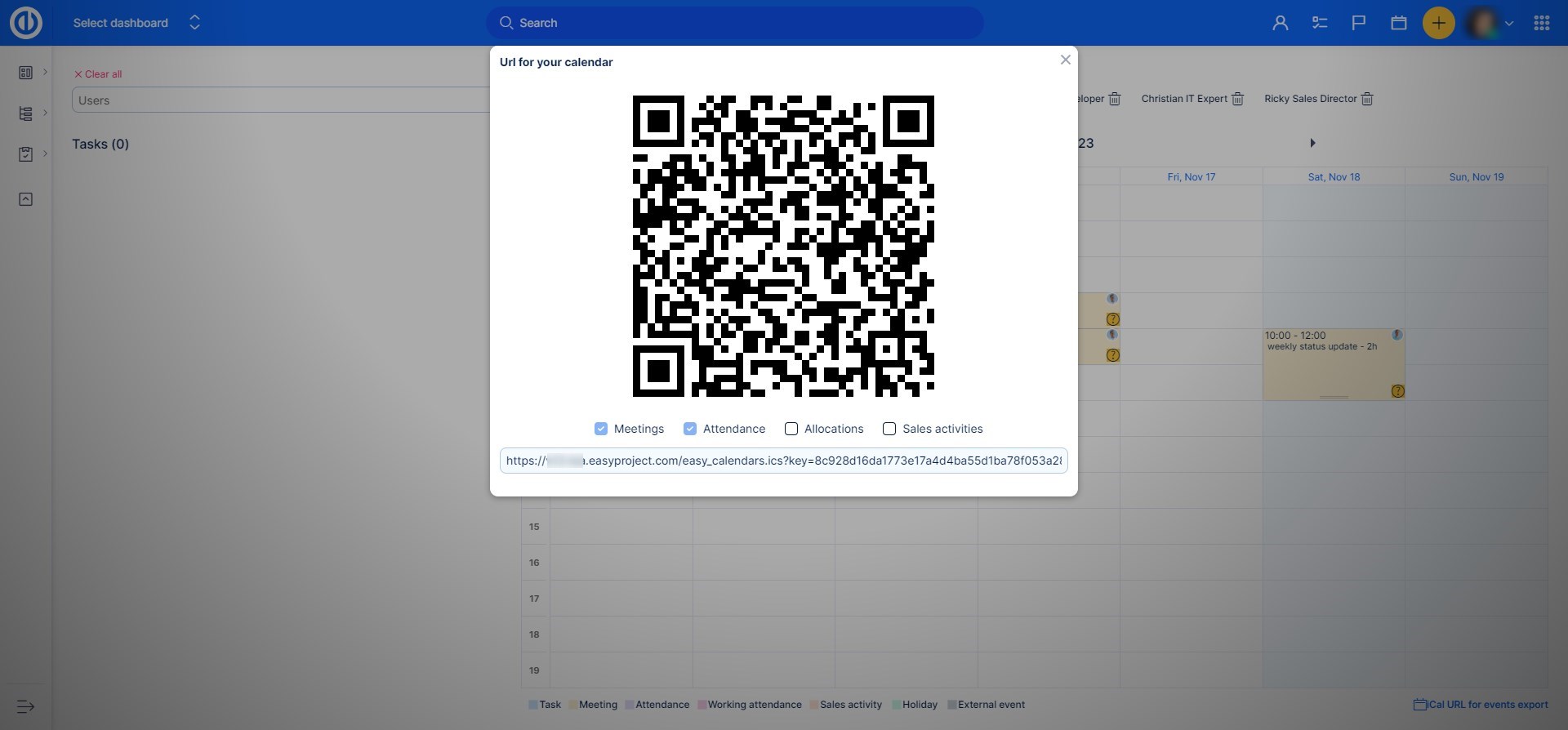
Nyní máte svůj odkaz URL iCal z aplikace Easy Project (případně jste si mohli stáhnout soubor *.ics otevřením odkazu URL v prohlížeči), následně je třeba přidat kalendář exportovaný z Easy Projectu do jiného kalendáře kompatibilního s iCal, aby se mohl spustit proces jejich synchronizace. Například v Kalendáři Google použijte v nabídce "Ostatní kalendáře" tyto možnosti: "Přidat pomocí URL" (pro vložení adresy URL) nebo "Importovat kalendář" (pro vložení souboru *.ics).
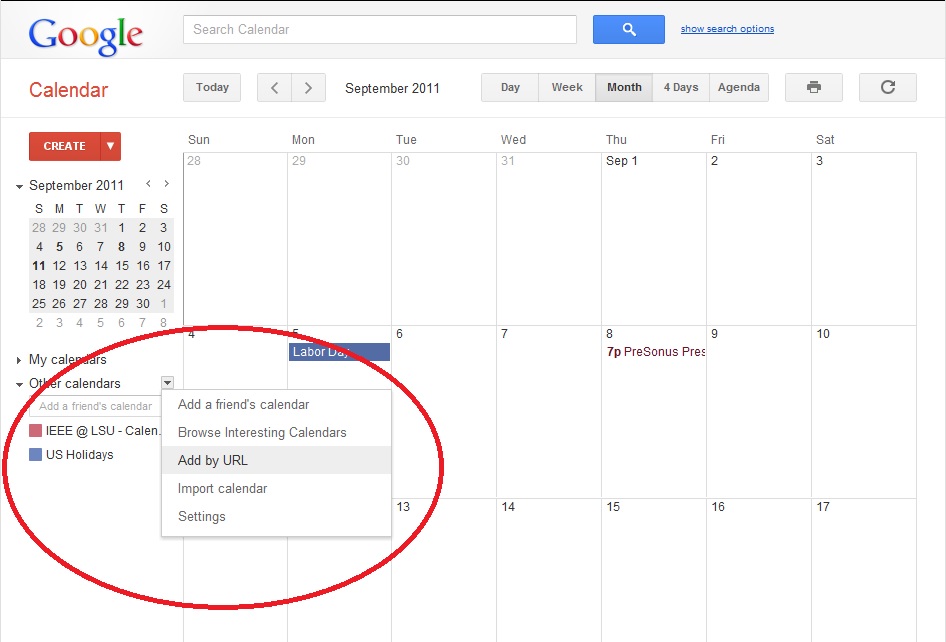
Import externího kalendáře do Kalendáře Easy Projectu
Chcete-li exportovat události nebo jiné entity z Kalendáře do jiného kalendáře kompatibilního s iCal, stačí kliknout na tlačítko "iCal URL pro export" v pravém dolním rohu. Tím se otevře vyskakovací okno s názvem "URL pro váš kalendář" s adresou URL stejně jako QR kód obsahující stejnou adresu URL pro rychlejší kopírování a vkládání. U každé adresy URL můžete zaškrtnutím příslušných políček rozhodnout, které entity mají být zahrnuty do exportu (schůzky a záznamy o docházce jsou zaškrtnuty ve výchozím nastavení, pouze úkoly jsou volitelné). Vygenerovaný odkaz pro export pak stačí vložit do importovacího pole cílového kalendáře kompatibilního s iCal.
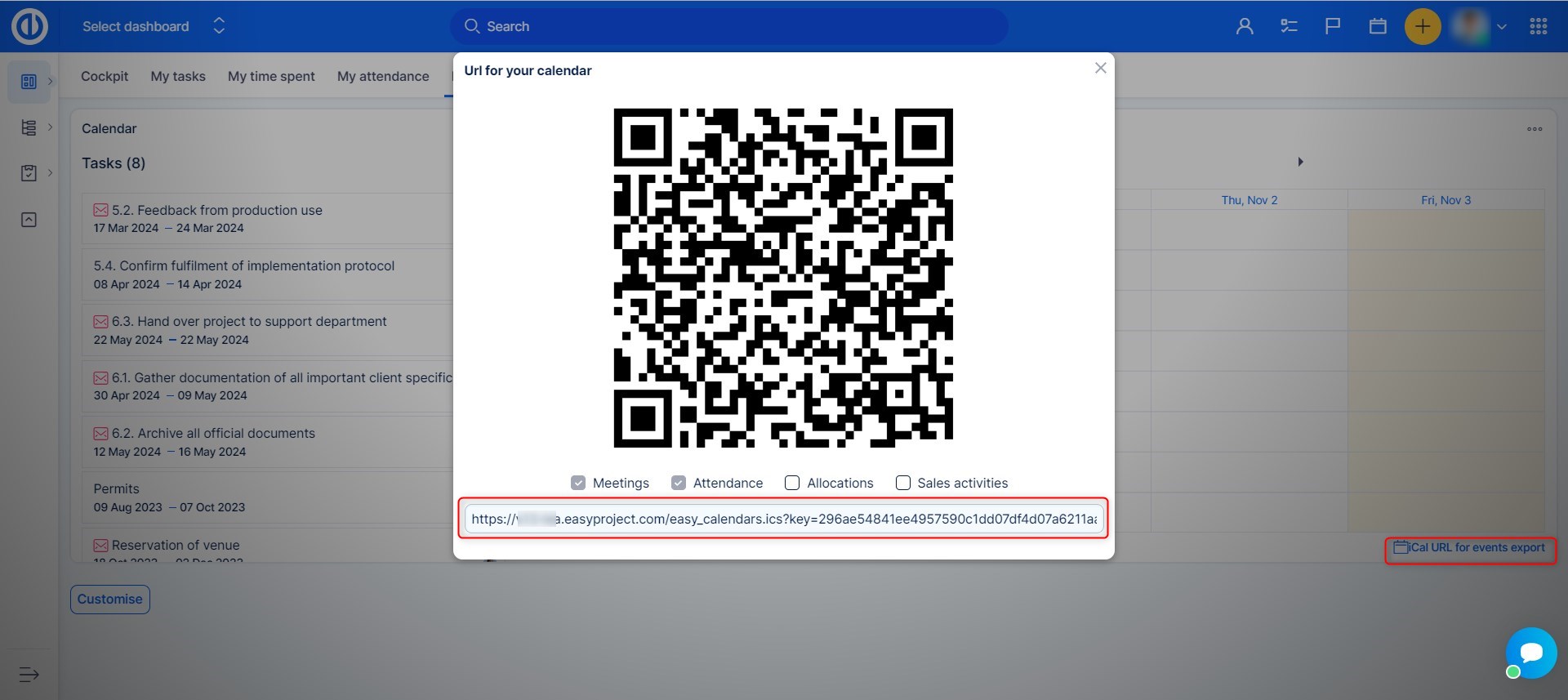
Chcete-li importovat externí kalendář kompatibilní s iCal do kalendáře aplikace, musíte nejprve přidat externí kalendář na stránce pro úpravu profilu uživatele. !DŮLEŽITÉ!Uživatel musí mít oprávnění k úpravám vlastního profilu, aby toto mohl nastavit.
Připojení externího kalendáře lze provést následujícím způsobem:
- Otevřete svůj profil.
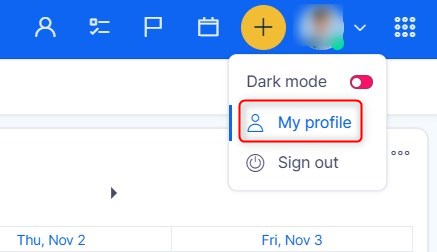 .
. - Klikněte na tlačítko pro úpravu svého profilu
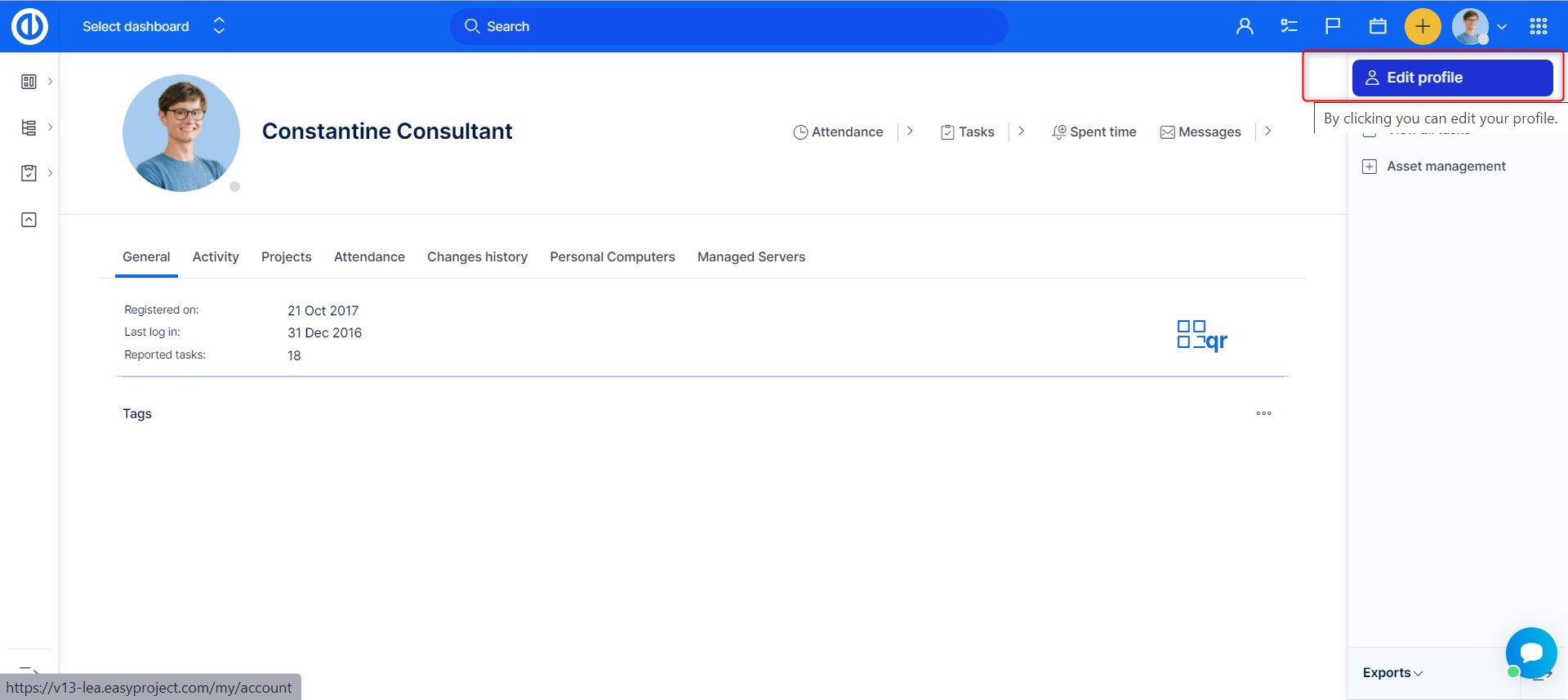
- Sjeďte dolů a na pravé straně najdete tlačítko Přidat kalendář
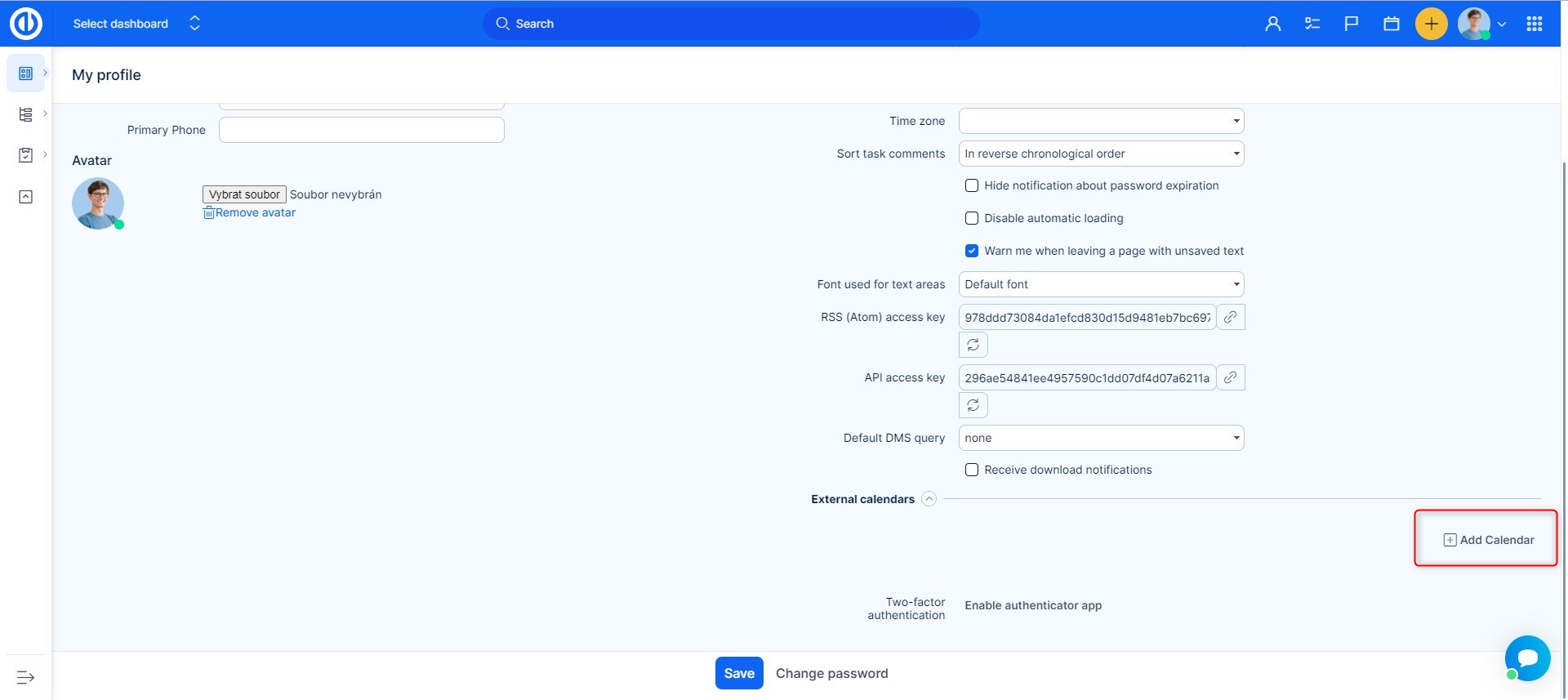
- Objeví se pole, kam zadáte, jak chcete kalendář pojmenovat, a pole pro odkaz iCal, který jste získali od poskytovatele kalendáře.
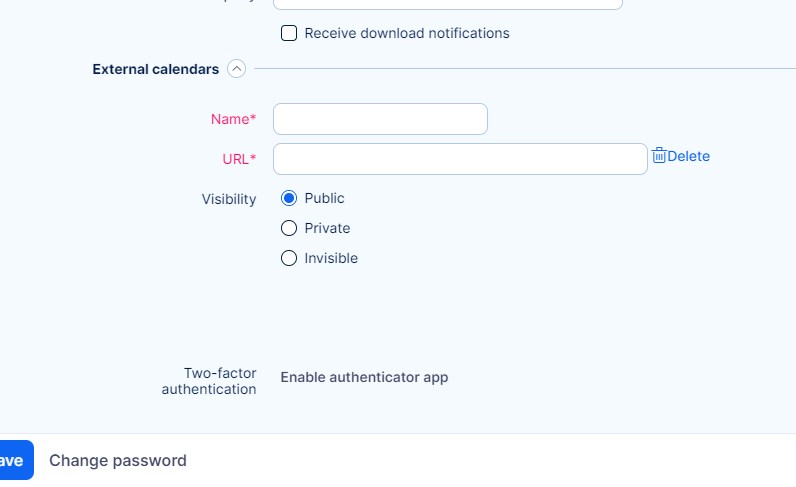
- Po uložení externího kalendáře otevřete Kalendář z horní nabídky
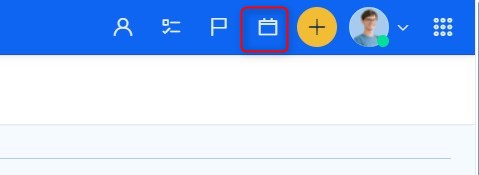
- V tomto zobrazení se zobrazí ikona nastavení Kalendáře
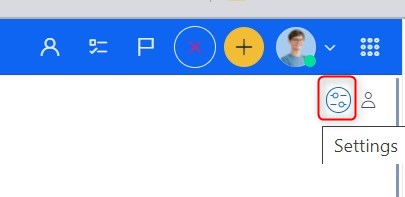
- V nastavení Kalendáře najděte pole pro externí kalendář. Zde najdete všechny externí kalendáře připojené k Vašemu účtu. Vyberte kalendář a uložte nastavení.
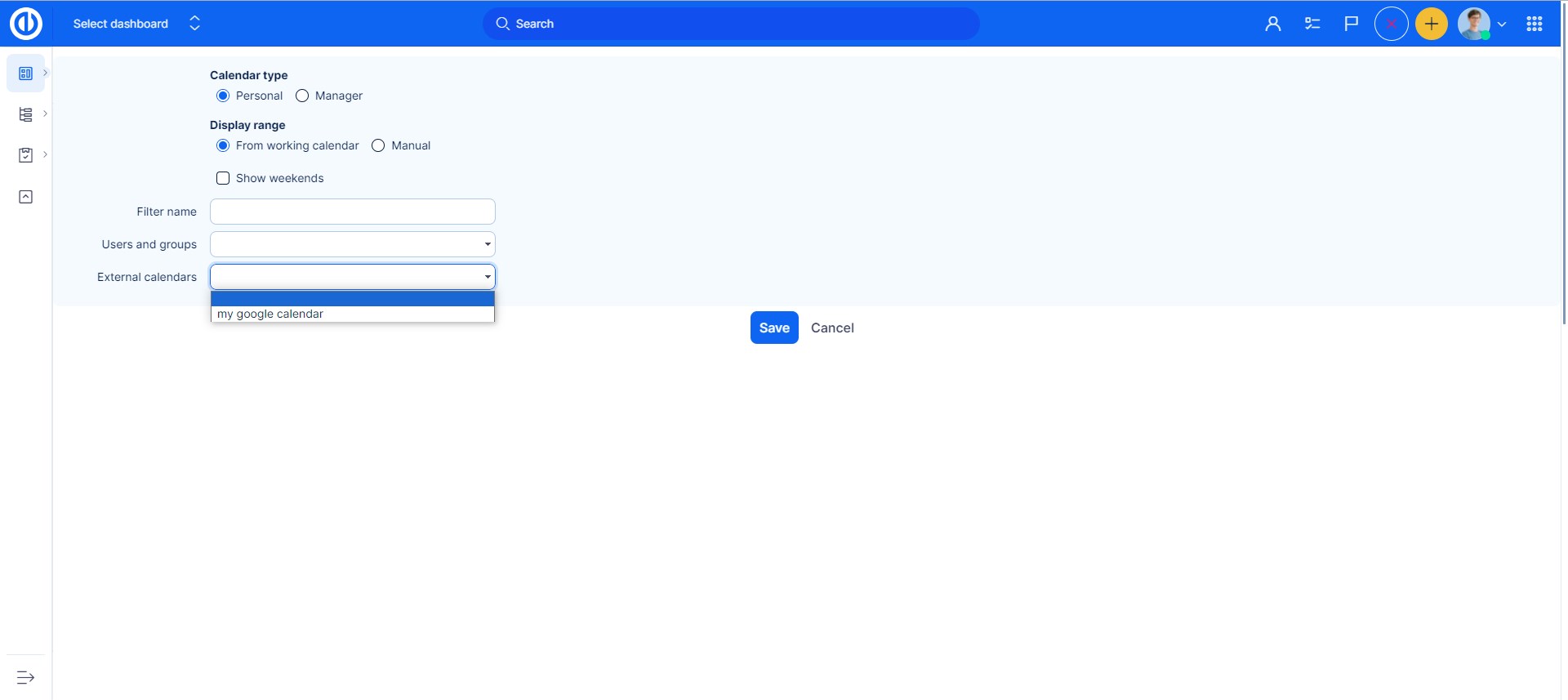
Okrajové Případy
- Pokud máte propojen kalendář z Easy Projectu do Google kalendáře přes iCal. Pak synchronizace ze strany Googlu probíhá 1x denně a je jednosměrná. Tedy pouze z Easy Projectu do Google kalendáře, nikoli naopak.
- iCal import nepodporujue upomínky( tato funkce není implementována v Easy Projectu)
